GESTIÓN DE PUERTOS EN EL ROUTER THOMSON / ALCATEL SPEED TOUCH 510 (NAVEGADOR)
Vamos a explicar brevemente el mecanismo
para «abrir puertos» en este router por navegador.
Primero deberemos conocer cuál es la
puerta de enlace de nuestra red local (esta será la dirección ip de nuestro
router). Para averiguarla abriremos una ventana de ms-dos (Inicio -> Ejecutar ->
command en win 98) (Inicio -> Ejecutar -> cmd en win 2000 / xp) y
ejecutaremos el comando winipcfg para windows 98 o ipconfig para windows 2000 /
xp.
Esto nos dará varios datos importantes:
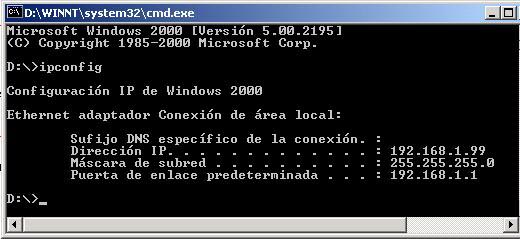
1.- La ip local de nuestro pc (campo
Dirección IP), que
deberemos apuntar porque la usaremos posteriormente (en este caso 192.168.1.99)
2.- La máscara de subred.
3.- La ip de la puerta de enlace (campo
Puerta de enlace predeterminada), que
será el dato que deberemos introducir en la barra de direcciones del navegador
para acceder a la configuración por web del router. (en el ejemplo 192.168.1.1).
Abrimos el navegador y ponemos la
dirección de la puerta de enlace (en nuestro ejemplo 192.168.1.1). Deberá
aparecer la siguiente pantalla:

Nos pedirá un nombre de usuario y una
contraseña.
Ahora tenemos que hacer memoria. Cuando
nos llegó el kit con el router, con él vino un cd de configuración. Durante ese
proceso de configuración, se nos pidió que introdujéramos una contraseña. Esta
contraseña es de suponer que la tenemos apuntada en alguna parte. Es el momento
de introducirla. El campo usuario podemos dejarlo en blanco (a no ser que
hayamos creado nosotros mismos un usuario, en cuyo caso deberemos rellenar ambos
campos)
Si todo va bien, aparecerá la pantalla de
inicio del router:
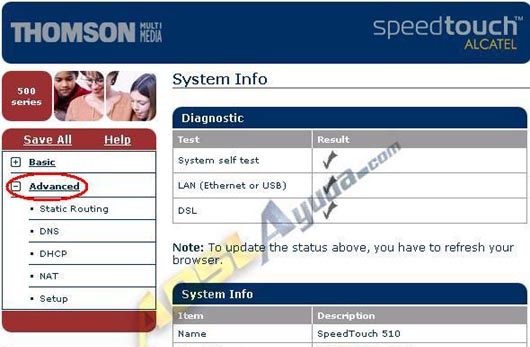
Desplegamos el campo Advanced, y
nos aparecerán varias opciones. Debemos seleccionar la opción NAT
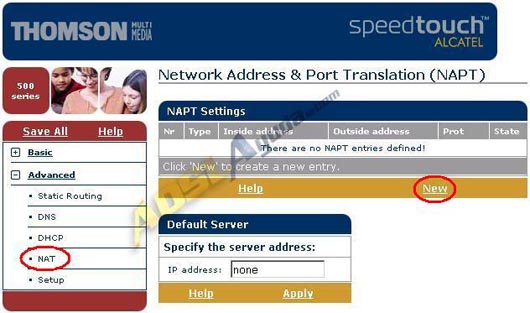
<? include ‘bannermanual.htm’; ?>
Si no hemos realizado nunca esta
operación con los puertos, únicamente aparecerá el texto: There are no NAPT
entries definied!
Bien, en función de la aplicación que
queramos configurar, tendremos que añadir los puertos que la misma use en la
lista de NAPT, y deberemos redireccionarlos a la ip local del pc que la vaya a
utilizar. Ahora pulsaremos en el botón New e iremos introduciendo los
puertos que necesitemos según la tabla siguiente:
Protocol: elegiremos el que
corresponda en TCP o UDP.
Inside IP: Aquí introducimos la ip
privada del pc en el que queramos que funcione la aplicación que estemos
configurando. Este dato lo obtenemos como explicamos anteriormente, con el
comando winipcfg o ipconfig.
Outside IP: Dejamos el valor
0.0.0.0, que es el que está por defecto.
Inside Port: El puerto en el que
configuramos la aplicación en el pc servidor.
Outside Port: El puerto por el que
queremos que el router reciba las peticiones.
Normalmente el valor que introduzcamos en
los campos Inside Port y Outside Port será el mismo, y coincidirá
con los listados habituales que podemos consultar en diferentes páginas (el 80
para servidores web, el 21 para servidores ftp, el 4662 para conocidos programas
p2p…)
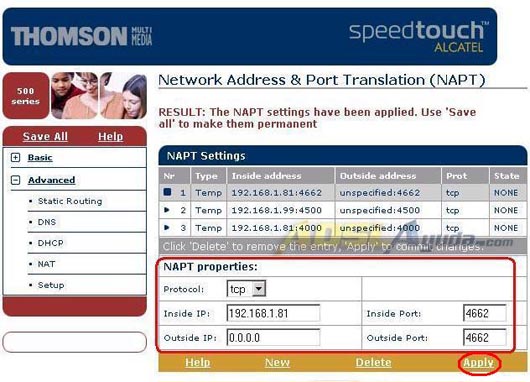
Para que los datos queden introducidos,
pulsaremos el botón Apply y se añadirá a la lista de NAPT. Para continuar
añadiendo entradas, volveremos a pulsar el botón New
En el ejemplo anterior, hemos
redireccionado los puertos 4000 TCP y 4662 TCP al pc cuya IP es 192.168.1.81.
Y el puerto 4500 TCP al pc cuya IP es
192.168.1.99
Para finalizar el proceso pulsaremos en
Save All. Quedará guardada la configuración y debería funcionar todo
correctamente sin necesidad de reiniciar el router.

Casilla Default Server:
Existe la opción de indicarle al router
que queremos que envíe las peticiones a todos los puertos a un pc concreto de
nuestra red. Si queremos que todas las aplicaciones funcionen en ese pc sin
tener que añadir entradas en la lista de NAPT, pondremos en esta casilla la ip
local del pc en cuestión. Todos los puertos quedarán por tanto redireccionados
al mismo. Sería aconsejable instalar un firewall.
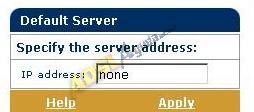
Una vez introducida la ip en el campo
correspondiente, pusaremos en Apply y a continuación en Save All.
Documento elaborado por Ar03 para
www.adslayuda.com con un router Thomson /
Alcatel Speed Touch 510 proporcionado por Marway, webmaster de la mencionada
página.
Depósito Legal GI.252-2005
